Пошаговая установка Joomla 2.5

После выполнения всех подготовительных действий и необходимого времени для делегирования домена, переходим непосредственно к процессу установки сайта размещенного на сервере.
Для этого в браузере набрать: адрес сайта/installation и приступить к пошаговой установке. То есть выполнить .
Последовательность процесса веб - инсталляции Joomla будет следующая:
Шаг 1. Выбор языка.
Выбираем язык установки, жмем далее.
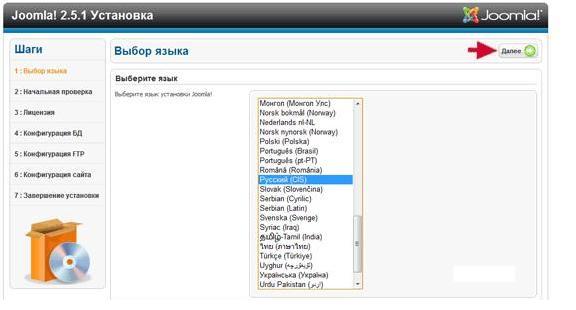
Шаг 2. Начальная проверка.
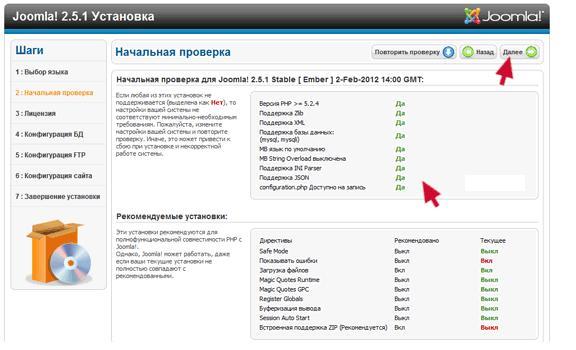
На данном этапе проверяется соответствие параметров сервера хостинга требуемым параметрам установки Joomla. Если все компоненты joomla совпадают, то результат проверки должен быть как в таблице. В случае соответствия всех параметров, можно будет переходить к следующему шагу.
Шаг 3. Лицензия.
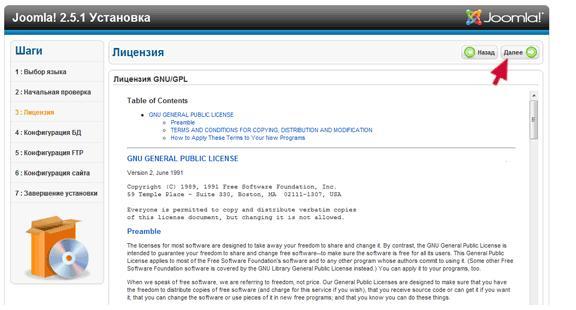
Здесь нужно согласиться с лицензией. В лицензии говориться о правах свободного распространения и использования программы и файлы joomla. Идем дальше.
Шаг 4. Конфигурация Базы Данных.
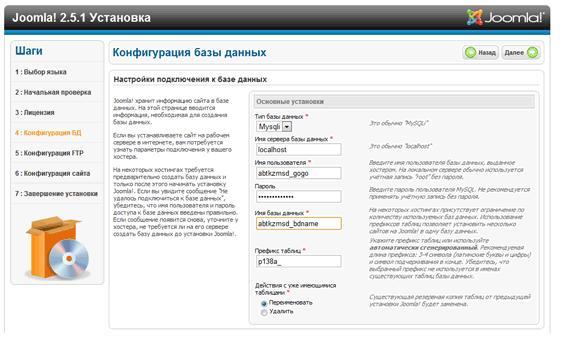
На данном этапе осуществляется процесс подключения к базе данных, предварительно созданной на сервере хостинга. Вписываем свои наименования: имя сервера базы данных, имя пользователя и пароль. Остальные поля таблицы остаются без изменений, а именно: Тип базы данных – MySQLi; Имя сервера базы данных - localhost; Префикс таблиц –имеющиеся символы. При нажатии “Далее” происходит проверка и осуществляется конфигурация БД. При положительном исходе проверки переходим к следующему шагу.
Шаг 5. Конфигурация FTP.
Поскольку мы уже пользуемся FTP, жмем “Далее”.
Шаг 6. Конфигурация сайта.
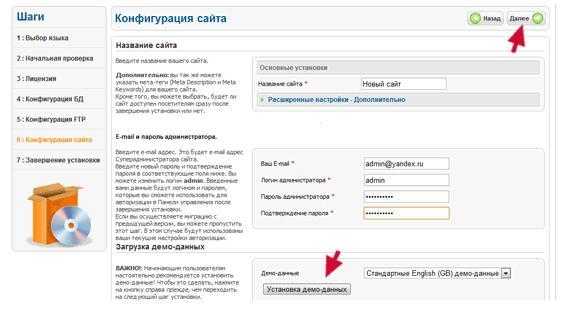
На данном этапе вводятся: название сайта, E-mail, логин и пароль администратора, коим вы будете являться. Эти данные необходимы для входа в панель управления сайтом, для авторизации.
"Установка демо - данных" - лучше не устанавливать демо вариант, а осуществить непосредственно переход к рабочей версии.
Жмем “Далее”.
Шаг 7. Завершение установки.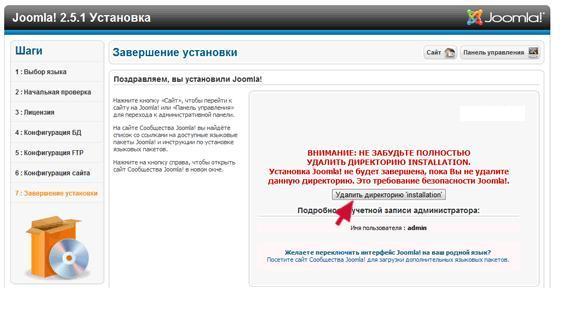
Необходимо удалить директорию 'Installation'. На этом завершается установка сайта.
Для просмотра результата установки нажимаем кнопку (в правом верхнем углу) "Сайт" или "Панель управления". Другой вариант просмотра:
"Сайт" - в адресной строке браузера вводим свое имя сайта.
"Панель управления" - в адресной строке браузера вводим: имя сайта/administrator.
При корректной последовательности установки, в браузере будет отображен шаблон с минимальными настройками по умалчиванию.
В дальнейшем предстоит большая работа по улучшению дизайна сайта, наполнению его контентом и изображениями.
Чтоб в дальнейшем было легче ориентироваться в вопросах верстки сайта - следует предварительно ознакомиться с каждым этапом работы по улучшению сайта, а именно:
Успеха вам в создании сайта.



 +7 (928) 440 - 59 - 70
+7 (928) 440 - 59 - 70 oplgos49@mail.ru
oplgos49@mail.ru